¿Cómo crear fácilmente migas de pan en WordPress para SEO?
Publicado: 2022-06-06¿Quieres crear migas de pan en WordPress para SEO? Entonces, este es el artículo que has estado buscando.
Agregar migas de pan en WordPress ayuda a Google a comprender cómo está estructurado su sitio. Y esto puede mejorar su clasificación en los resultados de búsqueda. Hay muchos otros beneficios de las migas de pan que hemos discutido a continuación.
Además, hemos mencionado métodos sencillos para habilitar las migas de pan en WordPress. Por lo tanto, sigue leyendo para saber más.
¿Qué son las migas de pan en WordPress y por qué son importantes?
Las migas de pan son texto de navegación que ayuda a los usuarios a saber dónde se encuentran exactamente en su sitio. Por lo general, aparecen en la parte superior de su página o publicación. Por ejemplo, desde la página de inicio, si los usuarios hacen clic en la página Acerca de nosotros, así es como se verá una ruta de navegación:
Inicio > Sobre nosotros
Con este rastro de migas de pan, los usuarios sabrán en qué lugar se encuentran actualmente. Además, puede hacer que se pueda hacer clic en cada enlace para que los usuarios puedan volver fácilmente a las páginas anteriores.
Las migas de pan incluso aparecen en el resultado de búsqueda de Google. Aquí hay una imagen para su mejor comprensión.
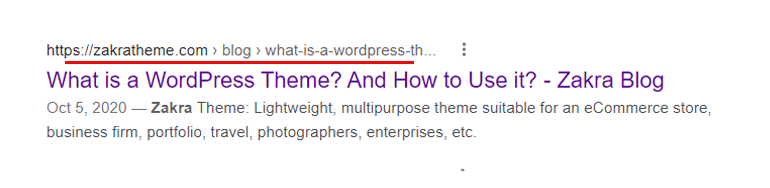
Como se mencionó anteriormente, los datos mejor estructurados ayudarán a la clasificación de su sitio. Aparte de eso, agregar migas de pan también reducirá las tasas de rebote en su sitio. Eso es porque los usuarios sabrán en qué página están ahora. Además, pueden navegar fácilmente de regreso al lugar de donde vinieron.
¿No nos sentimos todos seguros cuando sabemos en qué punto de referencia nos encontramos exactamente en este momento? Así es como se sienten los usuarios cuando agregas migas de pan a tu sitio. En última instancia, habilitar las migas de pan en su sitio también mejora la experiencia del usuario.
Tipos de pan rallado
Hay varios tipos de pan rallado. Sin embargo, estos son los tipos de migas de pan más comunes que verá en la web.
Migas de pan basadas en jerarquías
Este es el tipo de pan rallado más común que encontrarás. Esto le dirá en qué página se encuentra ahora y cuántos pasos hay para volver a la página de inicio.
Migas de pan basadas en atributos
Este tipo de migas de pan se ve principalmente en sitios de comercio electrónico. El rastro de migas de pan se compone de atributos del producto. Por ejemplo: Inicio > Vestidos > Sudadera roja .
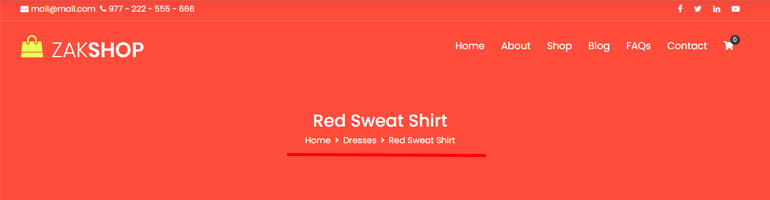
Migas de pan basadas en la historia
Las migas de pan basadas en el historial muestran el historial de todas las páginas que ha visitado en el sitio. El rastro de migas de pan se verá así : Inicio >> Página anterior > Página anterior > Página actual .
¿Cómo agregar fácilmente migas de pan en WordPress? (2 Métodos)
Método 1: Crear migas de pan usando el tema de WordPress
El segundo método para crear migas de pan en WordPress es usar un tema de WordPress. Hay varios temas que ofrecen características para agregar migas de pan a WordPress. En este tutorial, usaremos el tema Zakra.
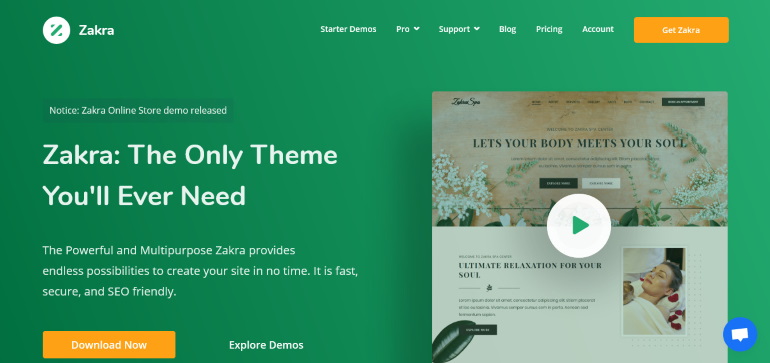
Zakra es un tema polivalente y ofrece varias opciones de personalización avanzadas. También permite habilitar las migas de pan con un solo clic.
Instalar y activar el complemento Zakra y Zakra Pro
Zakra es un tema gratuito de WordPress. Puede instalarlo y activarlo fácilmente desde su panel de WordPress.
La opción de migas de pan también está disponible en la versión gratuita de Zakra. Sin embargo, si desea más opciones de personalización, le recomendamos instalar el complemento Zakra Pro.
Instalar el complemento Zakra Pro
Desde el sitio oficial de Zakra, vaya a la página de Precios . Ahora elige el plan de tu preferencia y selecciona el botón Comprar Ahora .
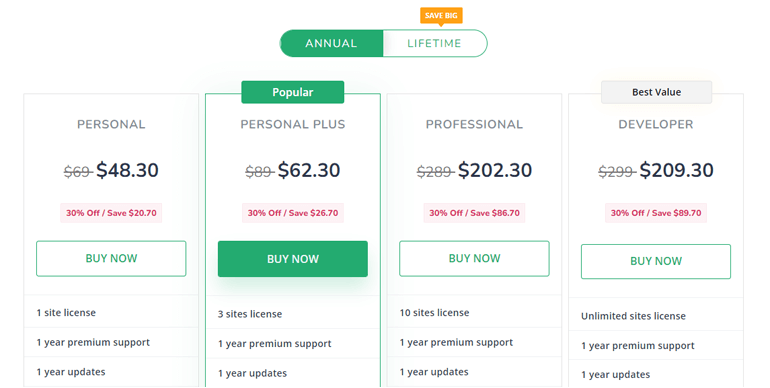
Luego, complete todos los campos de pago requeridos y compre el plan. Zakra le enviará una factura a su dirección postal (el correo electrónico que agregó al completar el formulario de pago). El correo también incluirá las credenciales de inicio de sesión de su cuenta de usuario de Zakra, así como el enlace para iniciar sesión directamente en su cuenta de usuario.
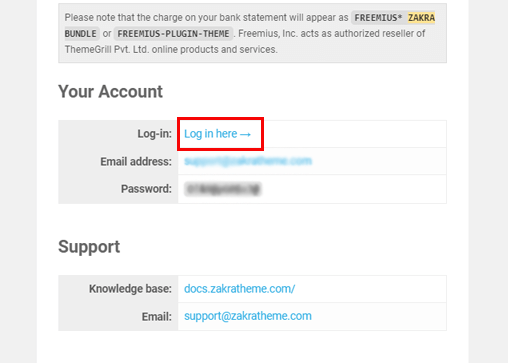
Alternativamente, desde la página de inicio de Zakra, seleccione la opción Iniciar sesión en la barra de menú superior. Luego escriba sus credenciales de inicio de sesión y presione el botón Iniciar sesión en su tablero .
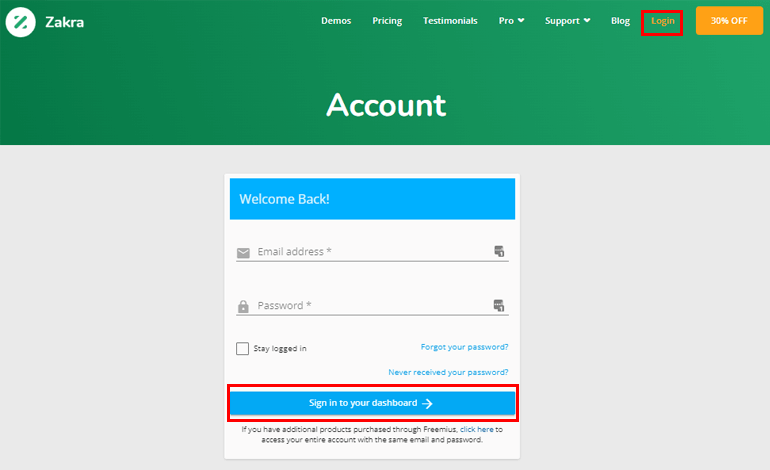
Te lleva a tu cuenta de usuario de Zakra. Ahora, vaya a la pestaña Descargar y descargue el complemento Zakra Pro.
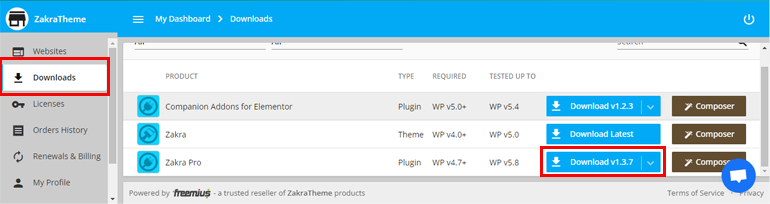
Regrese a su tablero y navegue hasta Complemento >> Agregar nuevo . Ahora, seleccione la opción Cargar complemento .
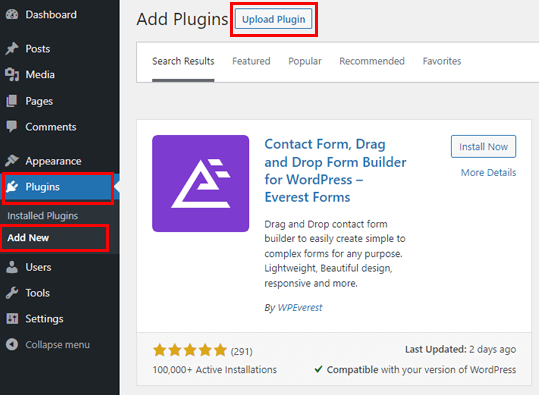
A continuación, elija el archivo comprimido del complemento Zakra Pro que descargó anteriormente. Haga clic en el botón Instalar ahora . Finalmente, Actívalo .

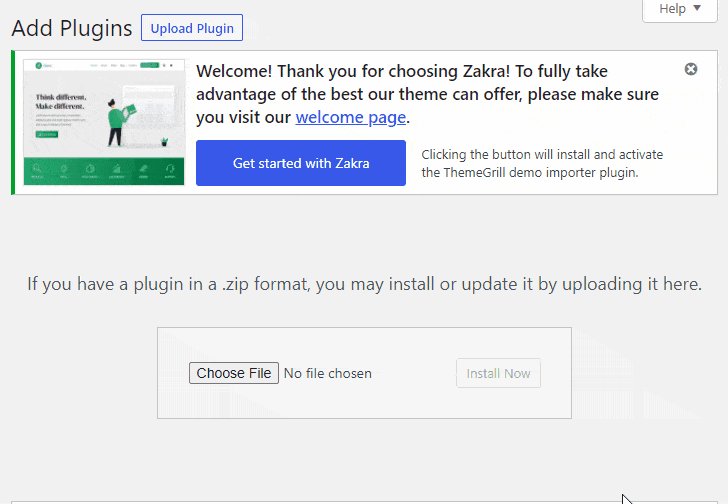
Sin embargo, el proceso de instalación aún no está completo. Necesitamos la clave de licencia para activar el complemento.
Desde su cuenta de usuario de Zakra, vaya a la pestaña Clave de licencia y copie la clave. Luego, regrese a su tablero, pegue la clave y presione el botón Aceptar y activar licencia .
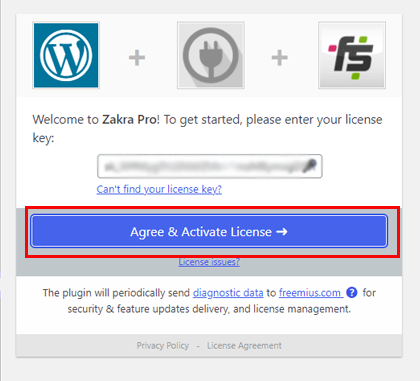
Además, Zakra ofrece opciones para importar demostraciones. Consulte este artículo sobre cómo importar contenido de demostración de temas de WordPress para obtener más información.
Habilitar la opción de ruta de navegación
Ahora que hemos instalado y activado con éxito Zakra y el complemento Zakra Pro, todos estamos equipados para agregar migas de pan a su sitio web de WordPress.
Simplemente seleccione Apariencia >> Personalizar en la barra lateral.
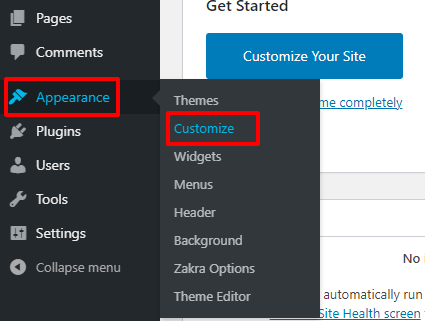
Esto te lleva a la página del personalizador. En el panel izquierdo, puede observar varios menús de personalización. Debe hacer clic en la opción Contenido .
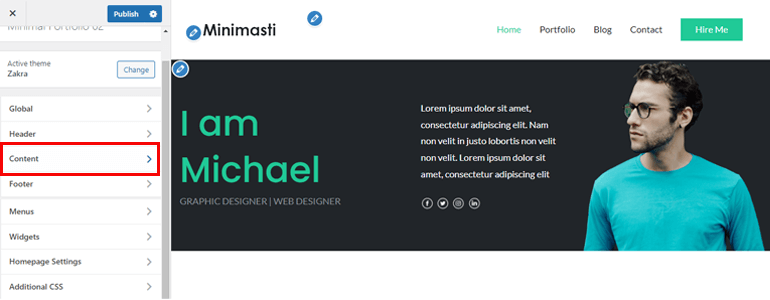
Luego, seleccione la opción Encabezado de página .
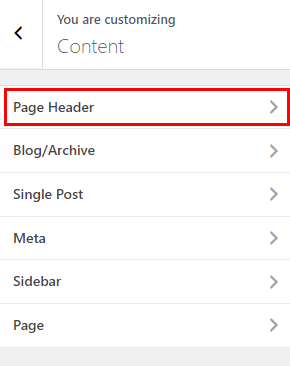
Ahora, si se desplaza un poco hacia abajo, puede ver la sección Breadcrumbs .
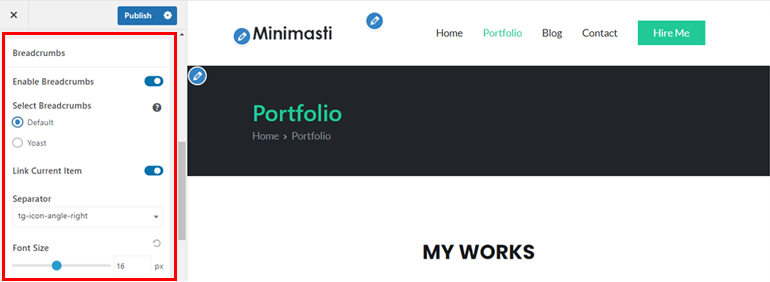
Tan pronto como active la opción Migas de pan, aparecerán otras configuraciones de personalización a continuación. Hemos discutido las configuraciones a continuación en detalle.
- Seleccionar migas de pan: puede agregar las migas de pan predeterminadas proporcionadas por Zakra. O bien, puede habilitar la opción Yoast .
- Vincular elemento actual : si desea agregar un vínculo a la página actual en las migas de pan, habilite esta opción.
- Separador : Varios iconos están disponibles en esta opción. Puede jugar y elegir un separador que coincida con el ambiente de su sitio.
- Tamaño de fuente: establezca el tamaño de fuente de las migas de pan según su elección.
Nota : la opción Yoast aparecerá solo si ha instalado el complemento Yoast SEO.
Haga clic en el botón Publicar al final.
Y eso es. Bastante simple, ¿no? Incluso una persona que no sea experta en tecnología puede agregar migas de pan con Zakra.
Deshabilitar ruta de navegación
Más tarde, si desea eliminar la opción de migas de pan, Zakra también ofrece esa opción. Todo lo que necesita hacer es desactivar la opción Habilitar migas de pan.
Método 2: habilite Breadcrumb usando Yoast SEO
Yoast SEO es un popular complemento de optimización SEO. Con la ayuda de este complemento, puede optimizar el contenido de su sitio. Esto ayudará a que su sitio tenga una clasificación más alta en los motores de búsqueda.
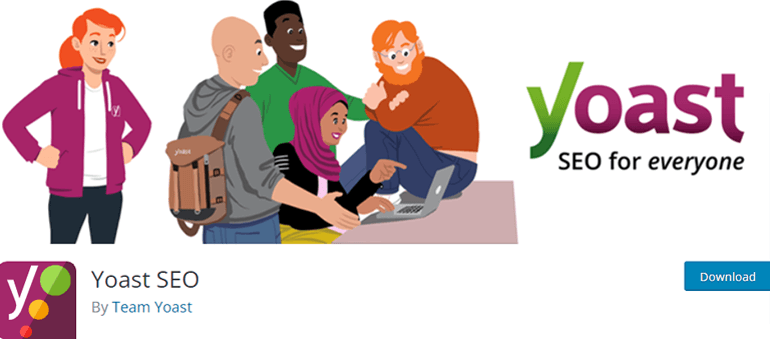
Instalar y activar Yoast SEO
Desde su tablero de WordPress, navegue a Complementos >> Agregar nuevo .
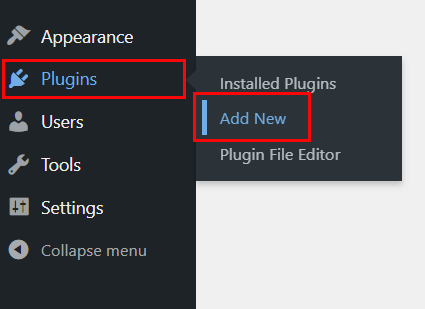
A continuación, busque Yoast SEO en la barra de búsqueda. Una vez que aparezca, haga clic en el botón Instalar ahora . Por último, presione el botón Activar .
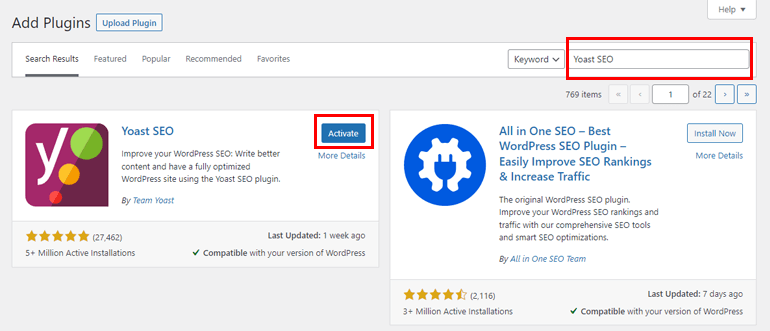
Luego, debe agregar el siguiente fragmento de código a su tema activo de WordPress.
<?php
si ( function_exists('yoast_breadcrumb') ) {
yoast_breadcrumb( '<p id=”breadcrumbs”>','</p>' );
}
?>
Si desea agregar migas de pan a todo su sitio, vaya a Apariencia >> Editor de archivos de temas .
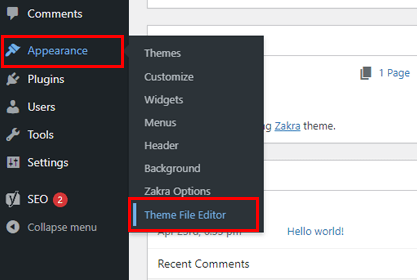
Ahora, vaya al archivo header.php y agregue el código anterior en la parte inferior.
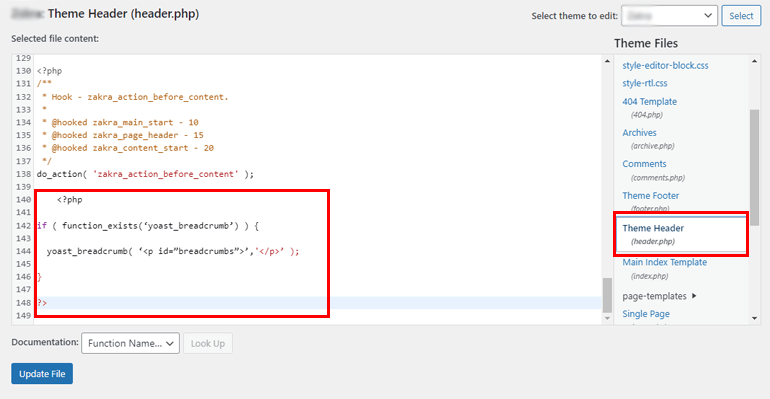
Alternativamente, para agregar migas de pan a su publicación de blog, vaya al archivo de plantilla single.php y agregue el fragmento de código anterior.
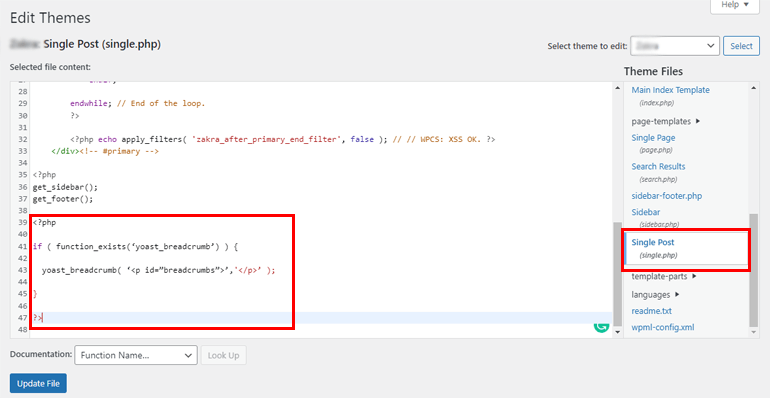
A partir de entonces, vaya a SEO >> Apariencia de búsqueda >> Migas de pan desde su tablero.
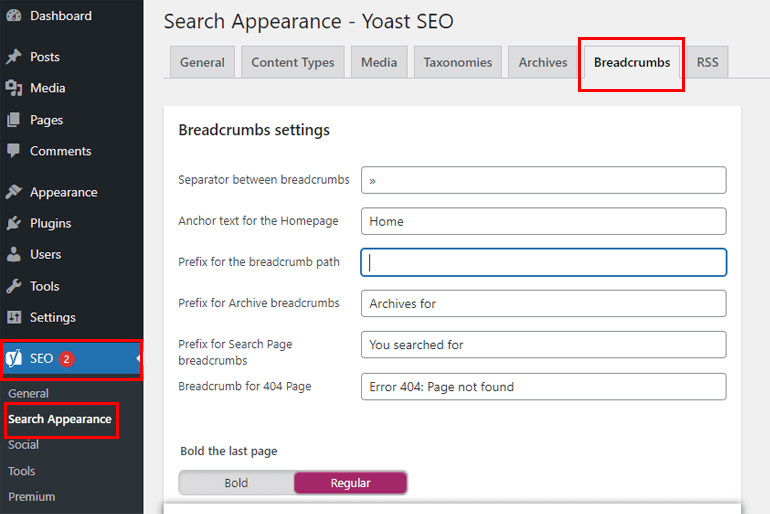
Ahora, cambie la Configuración de migas de pan a Habilitado . Eso es todo; ha habilitado con éxito las migas de pan en su sitio.
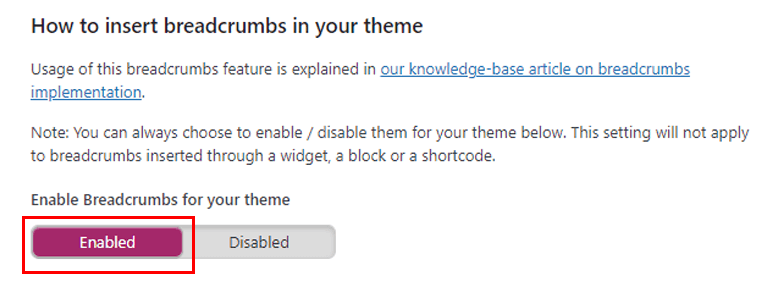
Además de Yoast SEO, existen varios complementos de migas de pan en el mercado, como Breadcrumbs NavXT, Flexy Breadcrumb, etc.
¡Envolviendolo!
Y eso es una envoltura. Anteriormente, mencionamos dos métodos simples para agregar migas de pan a su sitio de WordPress. Uno está usando el complemento Yoast SEO y otro está usando el tema Zakra.
Puede elegir cualquier método que desee según su elección. Sin embargo, le sugerimos que use Zakra ya que ofrece opciones de personalización adicionales.
Finalmente, esperamos que hayas disfrutado leyendo este artículo. Si lo hiciste, compártelo en tus plataformas de redes sociales. También puede seguirnos en Twitter y Facebook para obtener actualizaciones periódicas y noticias emocionantes.
Antes de ir, aquí hay un artículo interesante sobre cómo crear una página de inicio personalizada en WordPress.
